Kuidas kuvada faililaiendeid Windows 10-s
Miscellanea / / November 28, 2021
Kuidas kuvada faililaiendeid Windows 10-s: Faililaiend on faili lõpp, mis aitab Windows 10-s faili tüüpi tuvastada. Näiteks failinime "example.pdf" faililaiend on ".pdf", mis tähendab, et fail on seotud programmiga Adobe Acrobat Reader ja see on pdf-fail. Kui olete nüüd algaja Windowsi kasutaja, on väga oluline näha faililaiendit, et tuvastada failitüüp, mida proovite avada.
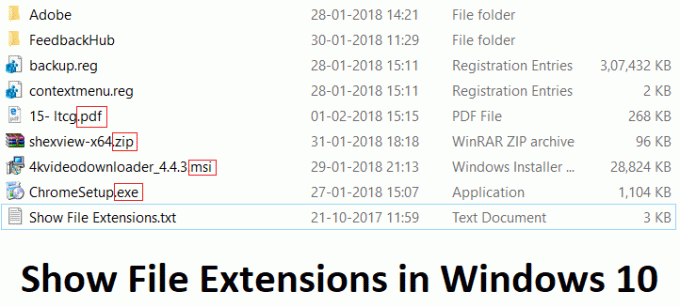
Kuid kõigepealt peaksite teadma, miks faililaiendid on olulised. See on oluline, sest võite klõpsata pahavara-/viirusefailidel seda teadmata. Näiteks laadisite alla faili security.pdf.exe, nüüd, kui teil on faililaiend peidetud, näete ainult faili faili turvalisus.pdf-na, mis on suur turvarisk, kuna avate kindlasti faili, pidades seda oma pdf-iks faili. See fail võib teie süsteemi kahjustada ja seetõttu on faililaiendid olulised.
Kui faililaiendid on keelatud, näete endiselt selle failitüübiga seotud programmi ikooni. Näiteks kui teil on fail test.docx, siis isegi kui teil on faililaiendi keelamine, teeksite selle ikkagi vaadake failis Microsoft Wordi või vaikeprogrammi ikooni, kuid laiend ".docx" oleks peidetud.
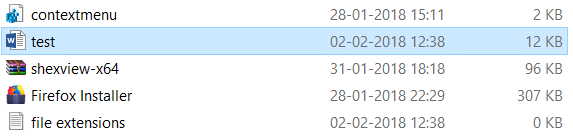
See ei tähenda, et viirus või pahavara ei saaks teid petta, kuna need võivad teie faili ikooni varjata tippige ja see on endiselt pahatahtlik programm või rakendus, seega on alati hea lubada faililaiendid Windows. Nii et ilma aega raiskamata vaatame alloleva juhendi abil, kuidas Windows 10 faililaiendeid kuvada.
Sisu
- Kuidas kuvada faililaiendeid Windows 10-s
- 1. meetod: faililaiendite kuvamine kaustasuvandite kaudu
- 2. meetod: faililaiendite kuvamine File Exploreri sätete kaudu
Kuidas kuvada faililaiendeid Windows 10-s
Veenduge, et luua taastepunkt, juhuks kui midagi peaks valesti minema.
1. meetod: faililaiendite kuvamine kaustasuvandite kaudu
1. Otsige Windowsi otsingust juhtpaneeli ja klõpsake avamiseks otsingutulemust Kontrollpaneel.

Märge: Või võite otse avada kaustasuvandid, vajutades Windowsi klahvi + R ja seejärel tippides C:\Windows\System32\rundll32.exe shell32.dll, Options_RunDLL 7 ja klõpsake nuppu OK.
2. Nüüd klõpsake nuppu Välimus ja isikupärastamine Juhtpaneeli sees.

3. Järgmisel ekraanil klõpsake nuppu File Exploreri valikud.

4. Nüüd lülitage sisse Vaata vahekaarti ja tühjendage märge "Peida tuntud failitüüpide laiendid.“
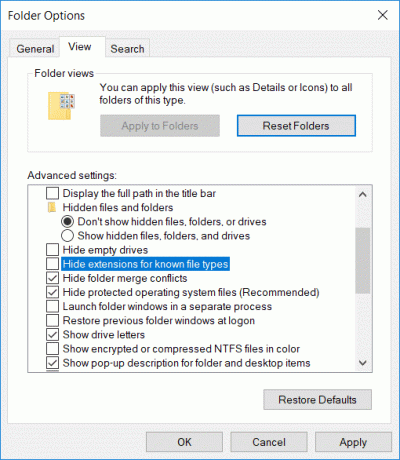
5. Klõpsake nuppu Rakenda ja seejärel nuppu OK.
6. Muudatuste salvestamiseks taaskäivitage arvuti.
2. meetod: faililaiendite kuvamine File Exploreri sätete kaudu
1.Vajutage Windowsi klahv + E File Exploreri avamiseks.
2. Nüüd klõpsake nuppu Vaata vahekaarti ja linnuke "Failinime laiendid.“
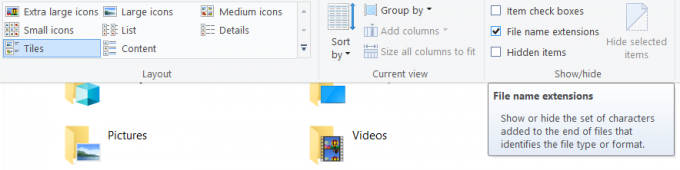
3. See lubab faililaiendid seni, kuni te selle uuesti märke eemaldate.
4. Taaskäivitage arvuti.
Soovitatav:
- Parandage NVIDIA juhtpaneel, mis ei avane
- Võrguandmete kasutamise lähtestamine Windows 10-s
- Parandage Nvidia tuumarežiimi draiver on lakanud reageerimast
- Kuidas keelata Windows 10 ülesandevaate nupp
Seda olete edukalt õppinud Kuidas kuvada faililaiendeid Windows 10-s aga kui teil on selle postituse kohta endiselt küsimusi, küsige neid kommentaaride jaotises.



